时间:2017-11-20 15:20:23 作者:zhiwei 来源:系统之家 1. 扫描二维码随时看资讯 2. 请使用手机浏览器访问: https://m.xitongzhijia.net/xtjc/20171120/112401.html 手机查看 评论 反馈
在平时工作之余,我们偶尔会玩玩游戏,不过在玩游戏的时候总感觉不顺畅,那么这时候就得设置一下Nvidia控制面板,可是很多用户不知道Nvidia控制面板怎么设置?为此小编赶紧整理了Win7系统Nvidia控制面板怎么设置的教程来帮助大家,大家赶紧看看吧!
方法/步骤:
1、点击开始菜单——打开Nvidia显卡设置。

2、Nvidia控制面板界面。
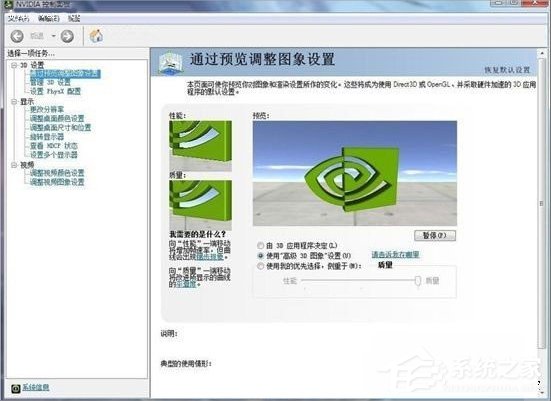
3、性能如果你分辨率设置不是特别高,显卡参数比较可以的话,设置最高即可。

4、最大预渲染帧默认3即可,如果你cpu比较好可以设置5。
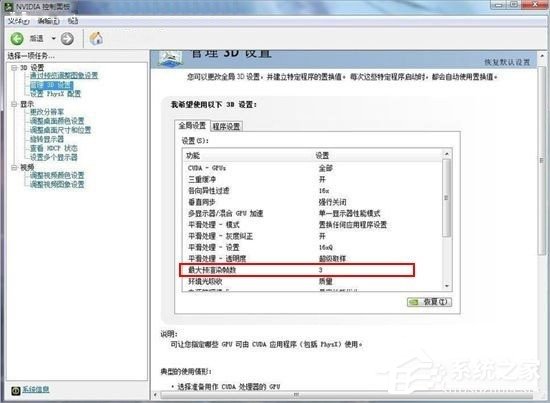
5、纹理过滤4项全开;线程优化关闭。
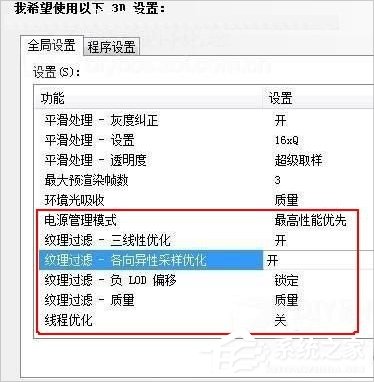
6、PHYSX设置选择默认。
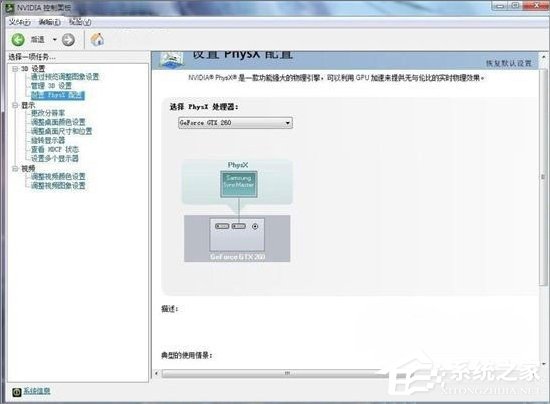
7、颜色偏好,仁者见仁;根据大家的喜好进行调节即可。
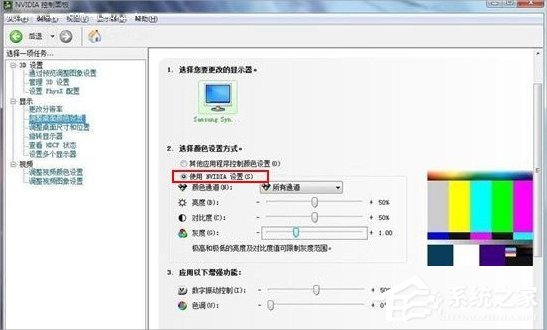
8、调节桌面尺寸和位置不是特别实用,如果你有需求根据自己实用设置即可。

9、视频颜色设置;如果没有特殊喜好,最好默认即可。

10、灰度不用修改。
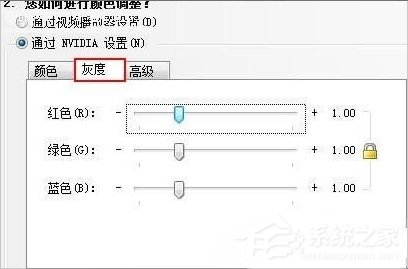
11、将动态对比度增强和颜色增强勾选上,这样显示的效果不至于失真和不清楚。
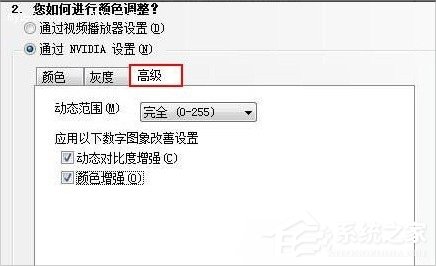
12、视觉图像设置;这个主要要结合你显示器来设置!

以上就是Win7系统Nvidia控制面板怎么设置的教程了,当然我们在设置Nvidia控制面板的时候应该要考虑到cpu等一些硬件的实际情况,如果这些硬件允许的话,那么你就可以设置高一点了。
发表评论
共0条
评论就这些咯,让大家也知道你的独特见解
立即评论以上留言仅代表用户个人观点,不代表系统之家立场